Microsoft Word 2007 est l’une des applications de traitement de texte les plus populaires à la disposition des utilisateurs d’ordinateurs. Une partie de la raison de sa popularité tourne autour de la variété des options qu’il offre en ce qui concerne les différents scénarios d’écriture et de conception. Un domaine d’options dans lequel Microsoft Word 2007 est particulièrement doué implique la manipulation de l’affichage et la configuration des objets à travers la page. Ceci peut être réalisé grâce à l’utilisation de lignes de grille, qui assurent un positionnement précis des objets les uns par rapport aux autres. Heureusement, ces lignes de grille peuvent également être imprimées.
Cliquez sur « Démarrer » ou sur le bouton Windows dans le coin inférieur gauche de l’écran, puis cliquez sur « Programmes ». Faites défiler jusqu’à Microsoft Word 2007 et sélectionnez-le.
Cliquez sur l’onglet « View » en haut de l’écran, puis sélectionnez la case à côté de « Gridlines » qui se trouve dans la section « Show/Hide ».
Choisissez l’onglet « Insérer » en haut de l’écran, puis cliquez sur l’icône « Formes » dans la section « Illustrations ». Sélectionnez la première ligne à gauche sous la colonne « lignes ».
Cliquez sur le côté gauche de la grille et faites glisser la ligne vers la droite de la grille pour que la ligne corresponde à la grille du document. Appuyez sur « Ctrl + C » pour copier la ligne, puis sur « Ctrl + V » pour coller la copie sur la feuille. Configurez la deuxième ligne pour qu’elle corresponde à la grille du document. Continuez à copier et coller des lignes jusqu’à ce que votre grille ait la taille désirée.
Cliquez sur le haut de la grille, puis faites glisser la ligne vers le bas de la grille pour qu’elle corresponde à la grille du document. Appuyez sur « Ctrl + C » pour copier la ligne, puis sur « Ctrl + V » pour coller la copie sur la feuille. Configurez la deuxième ligne pour qu’elle corresponde à la grille du document. Continuez à copier et coller les lignes jusqu’à ce que la grille soit complète.
Cliquez sur le bouton Office dans le coin supérieur gauche de l’écran, puis faites défiler jusqu’à l’option « Imprimer » et sélectionnez-le. Choisissez la bonne imprimante, puis cliquez sur le bouton « Ok ».

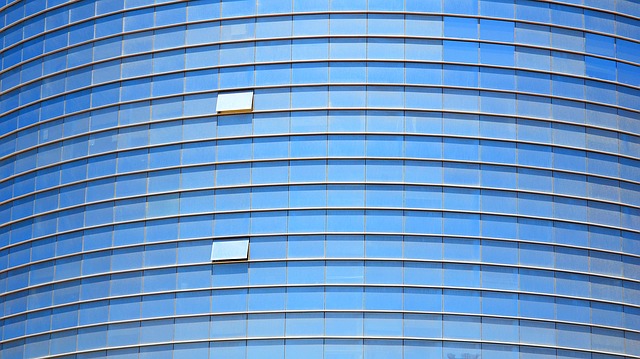
Laisser un commentaire